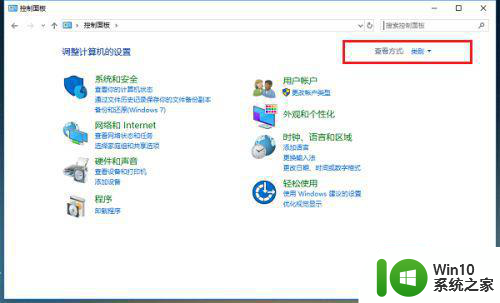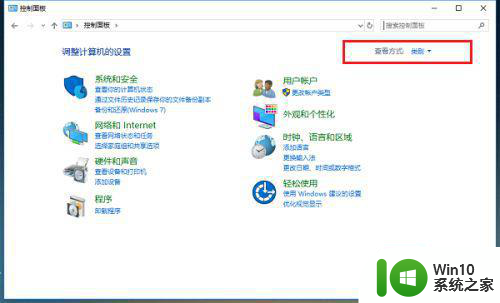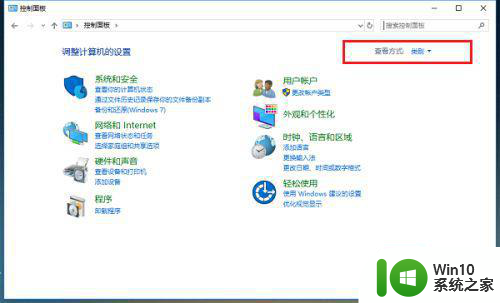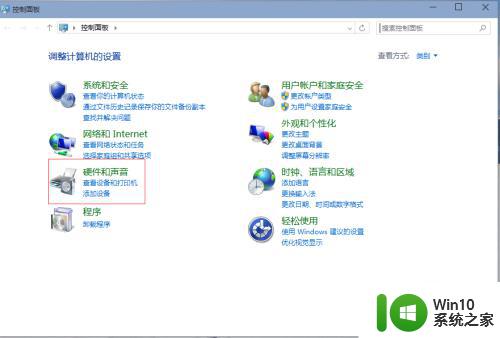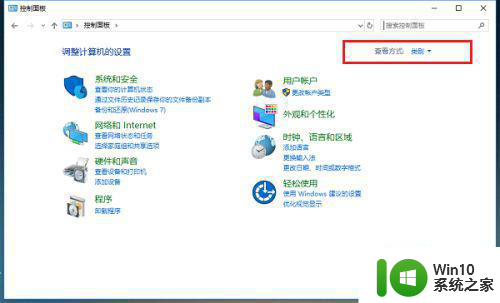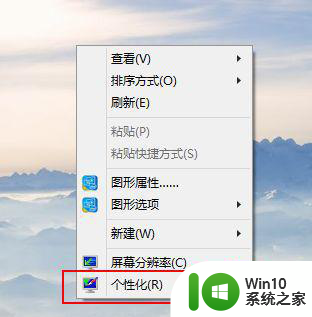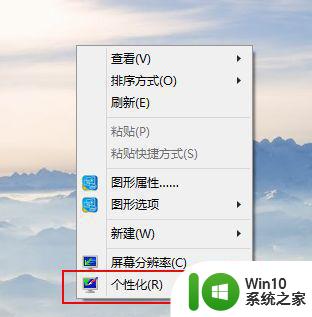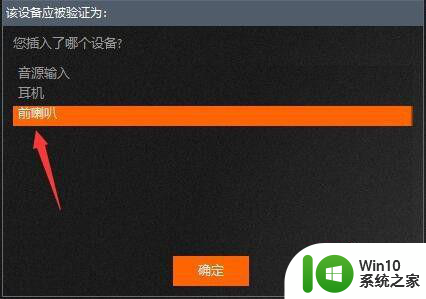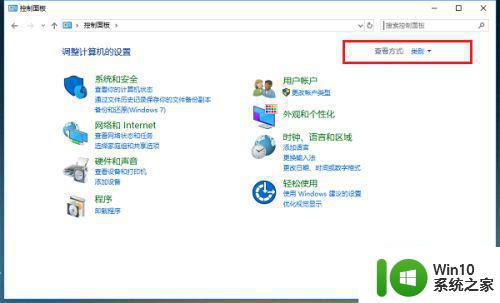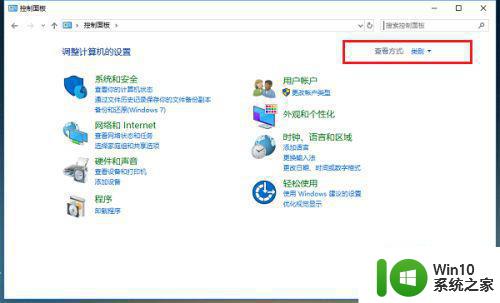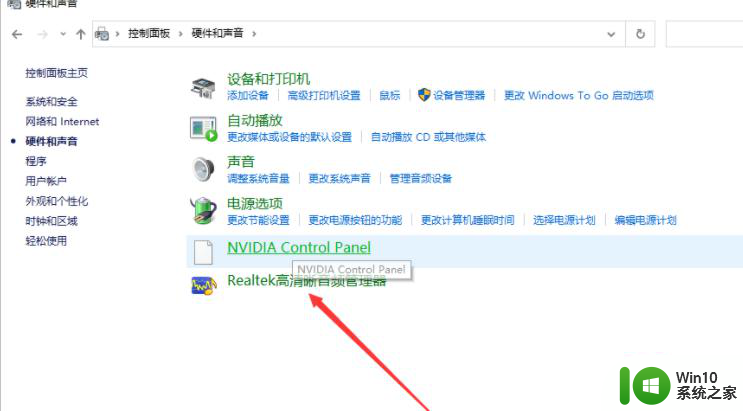w10电脑的耳机和音响不能同时使用怎么设置 w10电脑耳机和音响同时输出设置方法
在使用Windows 10电脑时,有时候我们希望能够同时使用耳机和音响来输出声音,但是却发现系统默认只能选择其中一种输出设备,这样一来就给我们的音频体验带来了一些困扰。有没有办法让W10电脑同时输出耳机和音响呢?答案是肯定的,我们可以通过一些简单的设置来实现这个功能,让我们一起来看看具体的方法吧。
具体方法:
第一步在win10系统上打开控制面板,点击查看方式,选择以小图标查看,如下图所示:
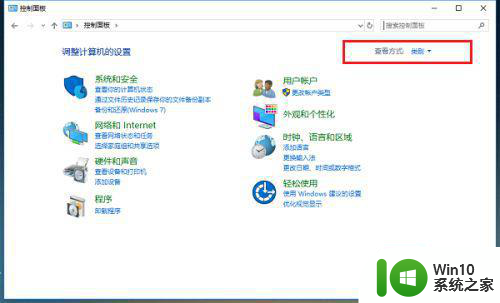
第二步以小图标方式查看之后,点击Realtek高清音频管理器,如下图所示:
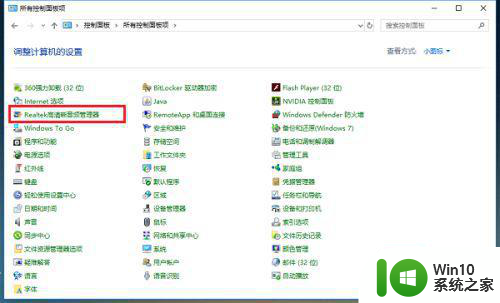
第三步进去Realtek高清音频管理器界面之后,点击右上方的文件夹,如下图所示:
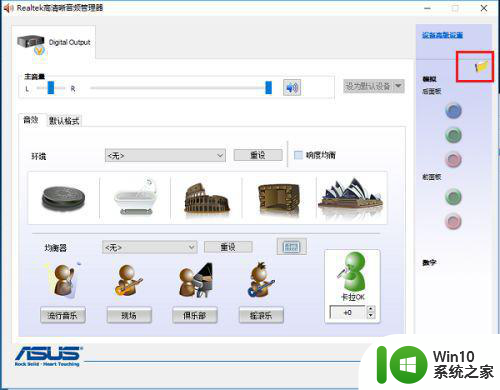
第四步点击文件夹之后,可以看到默认“禁用前面板插孔检测”功能没有开启,这是导致耳机和音响不能同时有声音的原因,如下图所示:
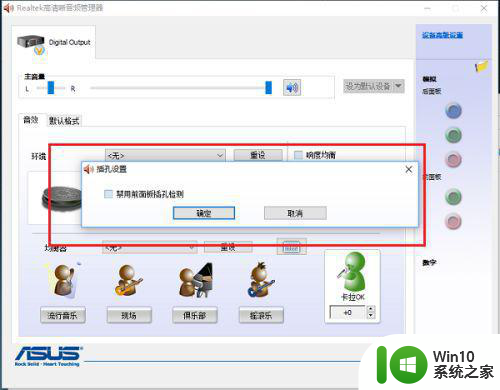
第五步勾选“禁用前面板插孔检测”,点击确定,如下图所示:
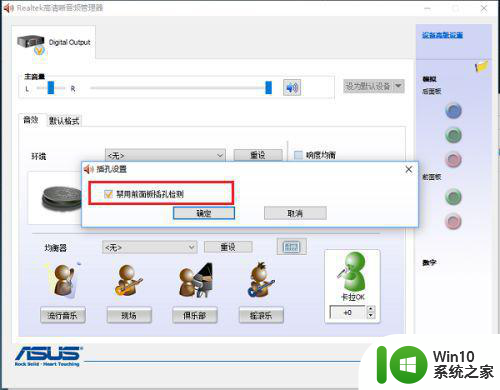
第六步可以看到已经重新进行音频设置了,耳机和音响同时有声音了,如下图所示:
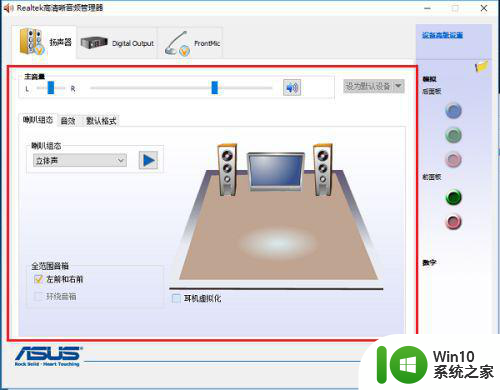
以上就是w10电脑的耳机和音响不能同时使用怎么设置的全部内容,有需要的用户就可以根据小编的步骤进行操作了,希望能够对大家有所帮助。